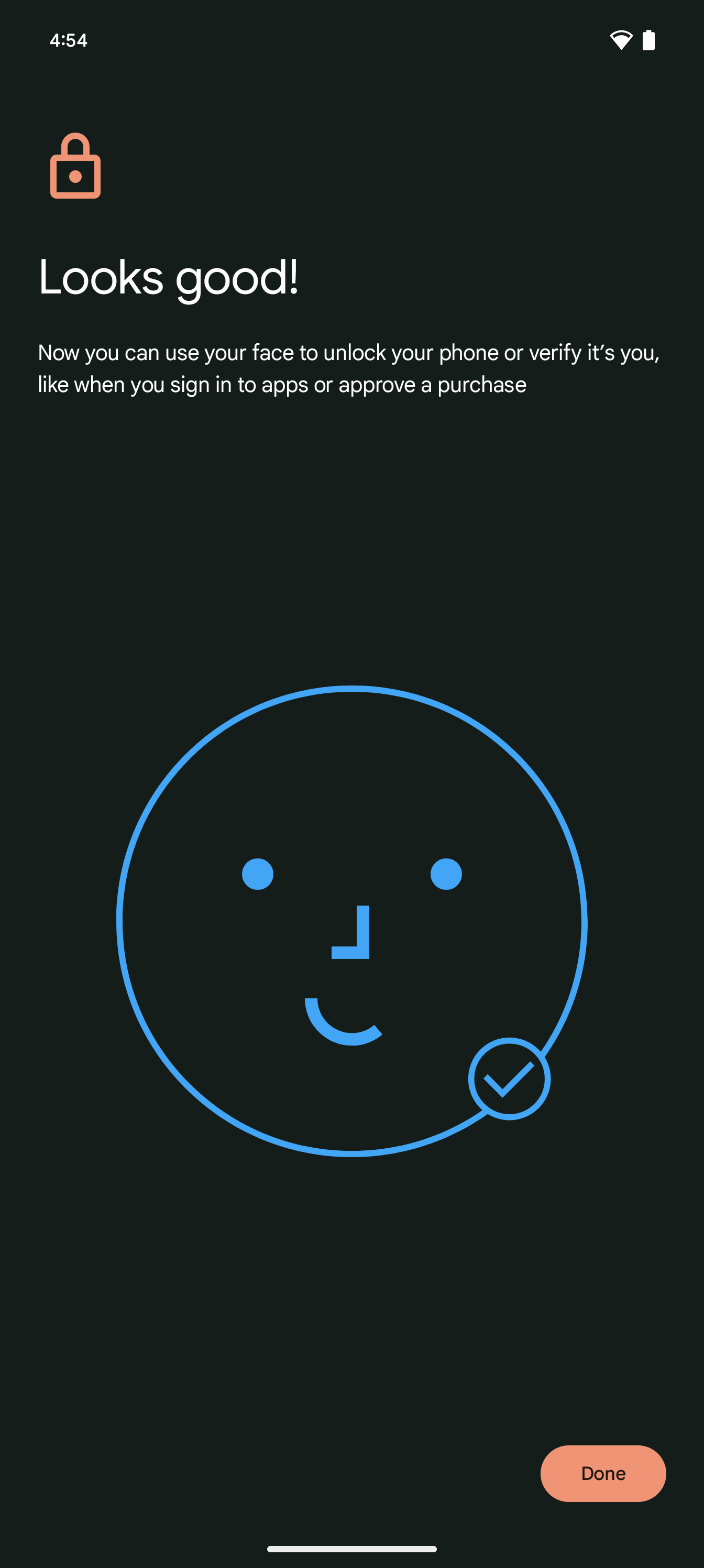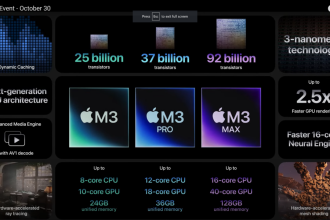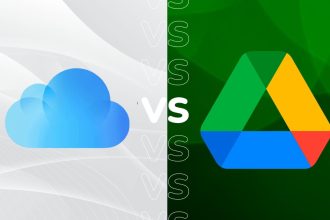Les Google Pixel 8 et 8 Pro sont dotés de diverses formes de sécurité, notamment d’un scanner d’empreintes digitales. Il existe également un support Face Unlock, et dans ce guide, nous vous expliquerons comment le configurer.
Caractéristique commune à la plupart des téléphones, une certaine forme de déverrouillage facial n’a pas toujours été une évidence sur les téléphones Pixel de Google. C’est ici avec la série Pixel 8 et si vous ne l’avez pas configuré lors de la configuration initiale du téléphone, ce guide vous expliquera comment le faire fonctionner très rapidement.
Ce dont vous aurez besoin :
- Google Pixel 8 ou Pixel 8 Pro
La version courte
- Déverrouillez le téléphone
- Ouvrir les paramètres
- Appuyez sur Sécurité et confidentialité
- Appuyez sur Déverrouillage de l’appareil
- Appuyez sur Déverrouillage par visage et empreinte digitale
- Appuyez sur Face Unlock et acceptez les conditions
- Suivez les instructions à l’écran
-
Étape
1Déverrouillez le téléphone
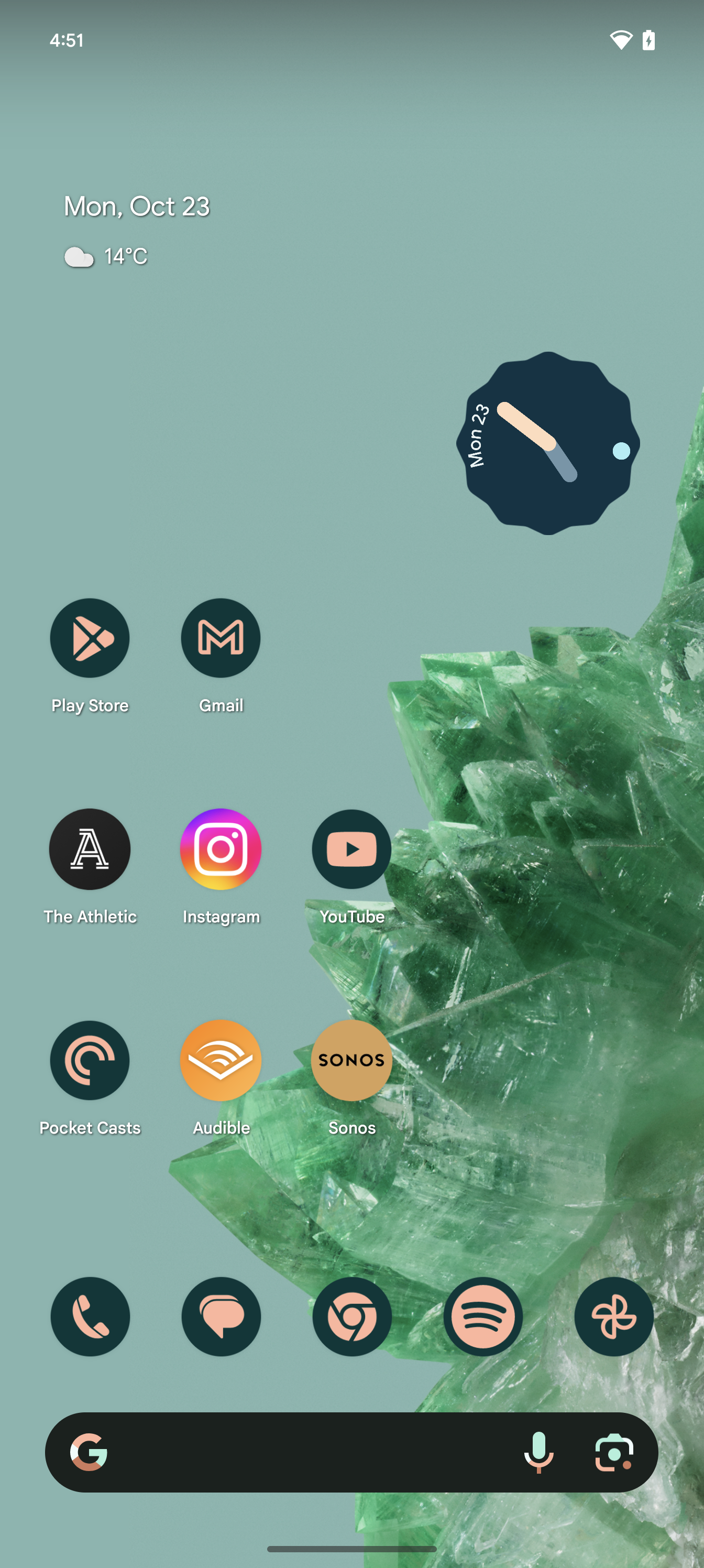
Pour commencer, déverrouillez le téléphone et accédez à l’écran d’accueil rempli d’applications.
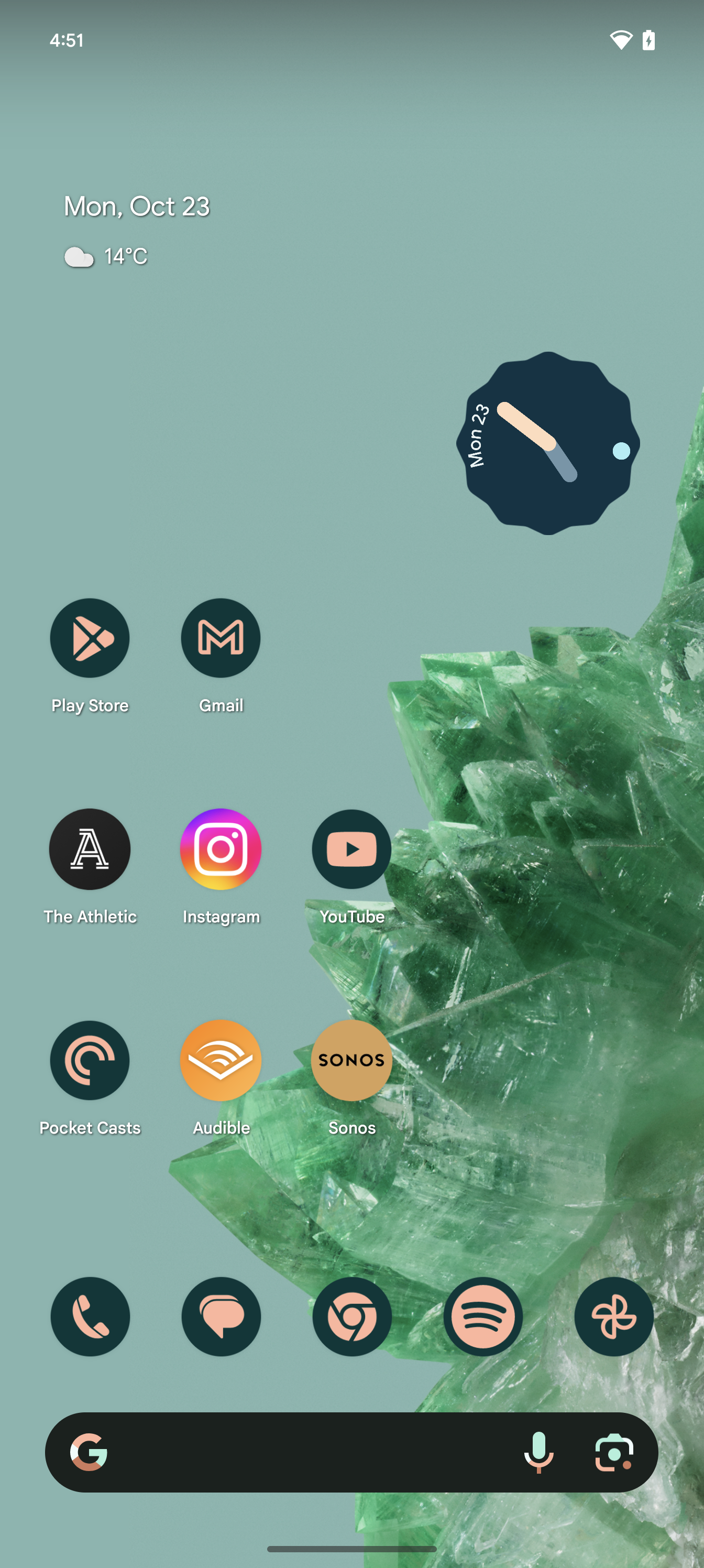
-
Étape
2Ouvrir les paramètres
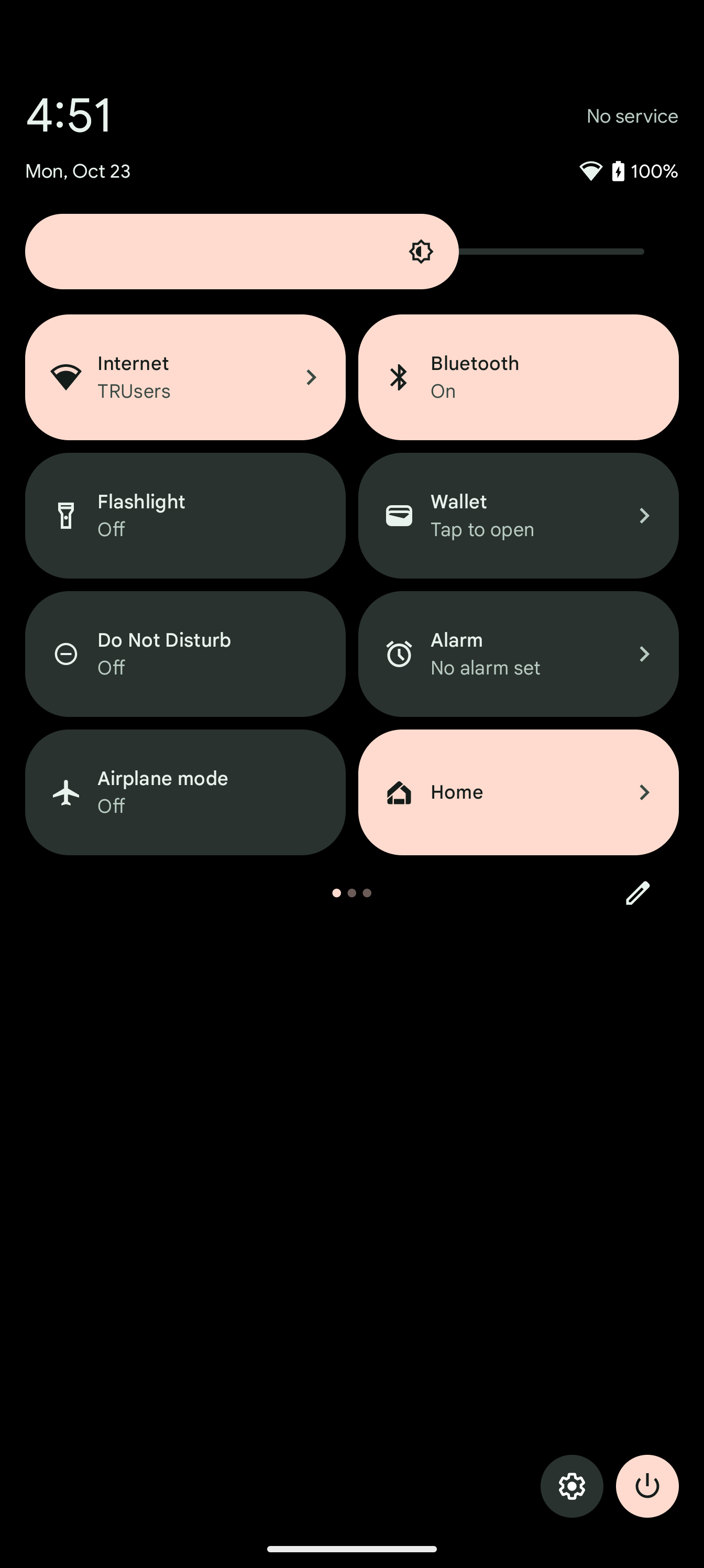
Ensuite, vous devez ouvrir les paramètres. Le moyen le plus simple de procéder consiste à dérouler le panneau de notification et à appuyer sur la petite icône en forme de rouage dans le coin inférieur.
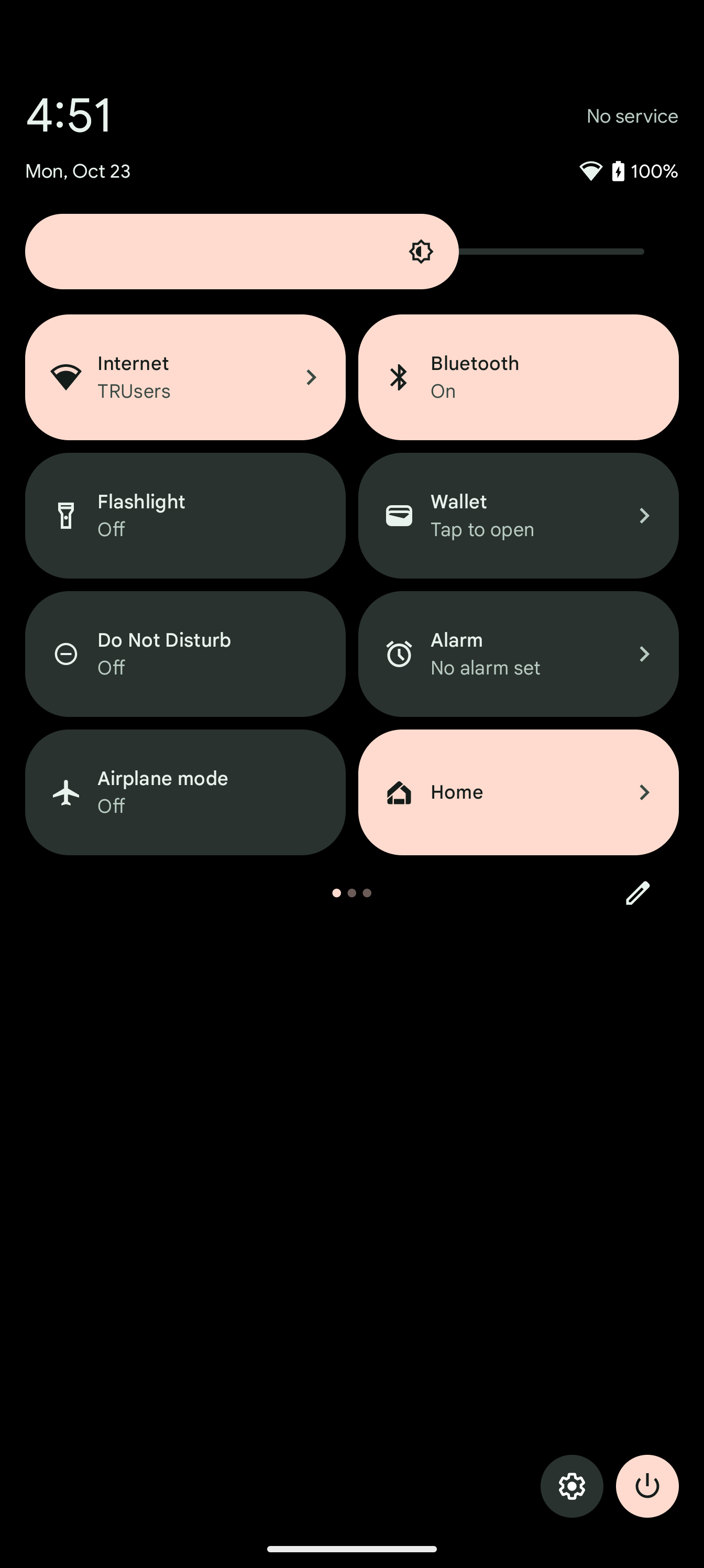
-
Étape
3Appuyez sur Sécurité et confidentialité
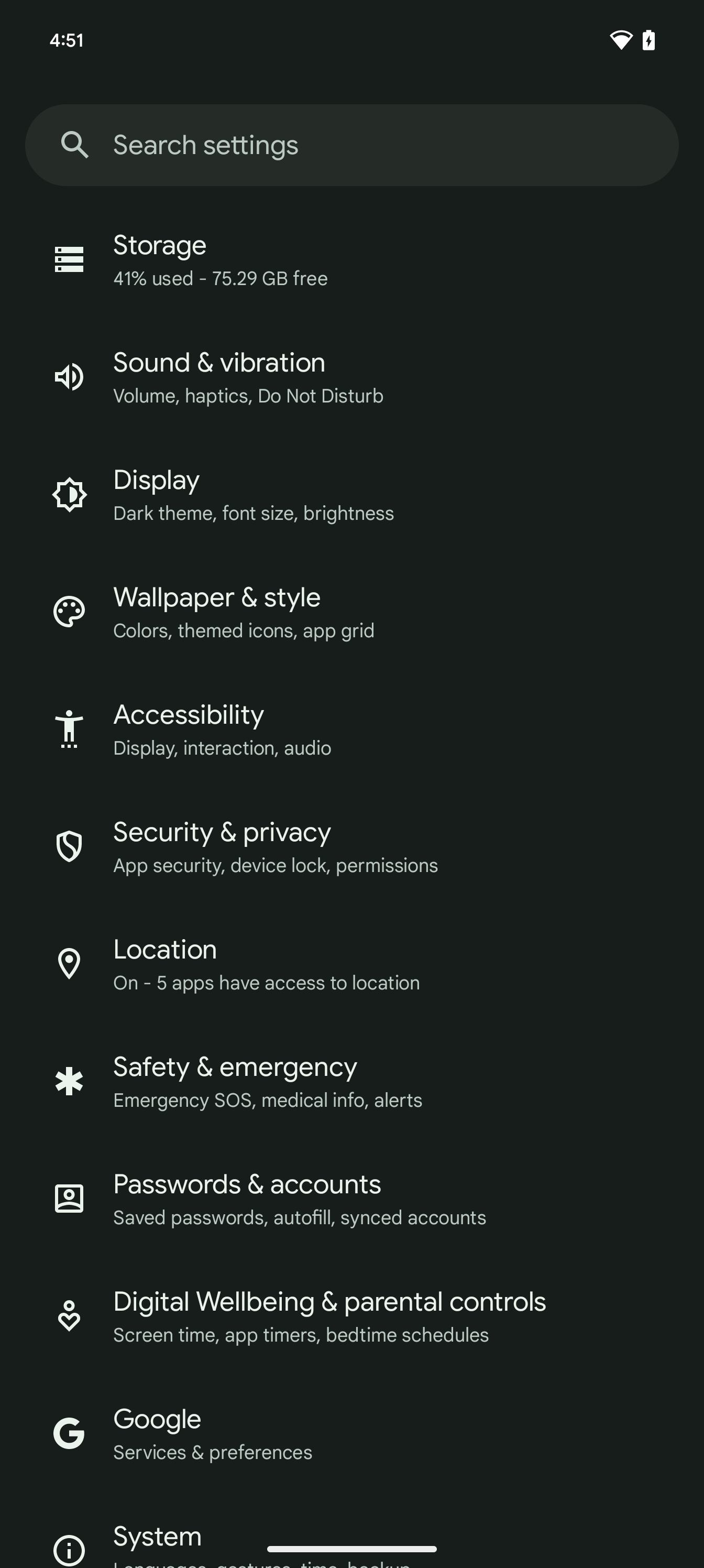
Une fois que vous êtes dans Paramètres, faites défiler jusqu’à l’option intitulée Sécurité et confidentialité et appuyez dessus.
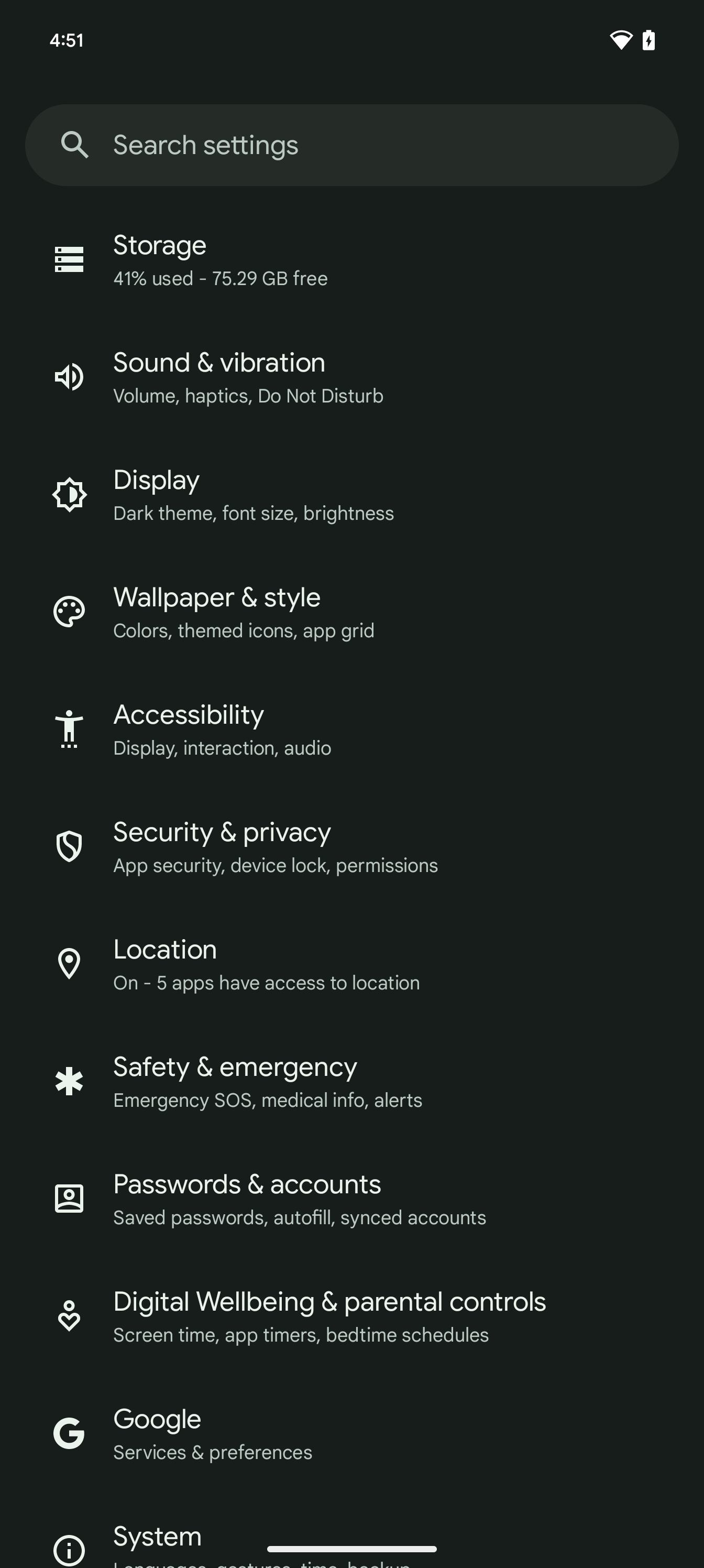
-
Étape
4Appuyez sur Déverrouillage de l’appareil
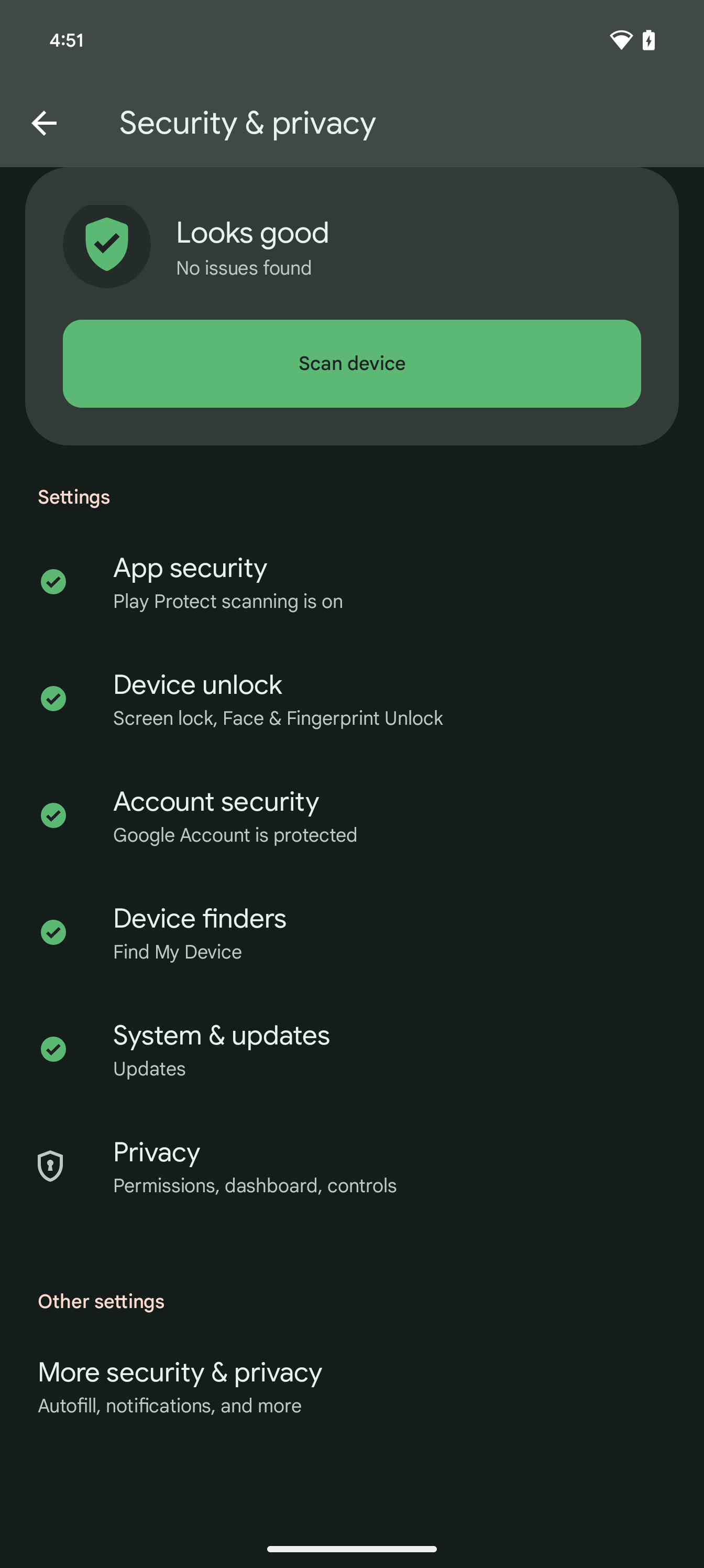
Recherchez l’option appelée Déverrouillage de l’appareil et appuyez dessus.
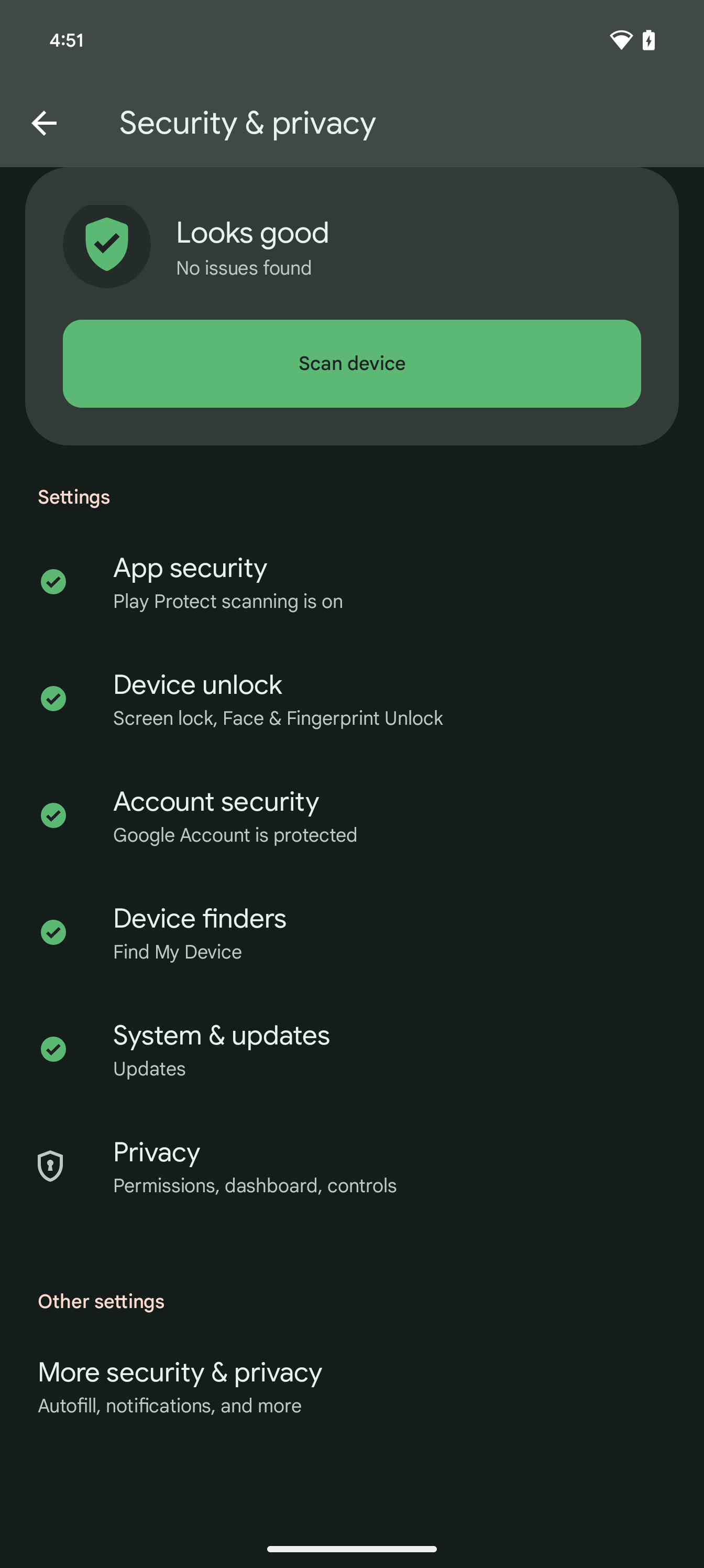
-
Étape
5Sélectionnez Déverrouillage par visage et empreinte digitale
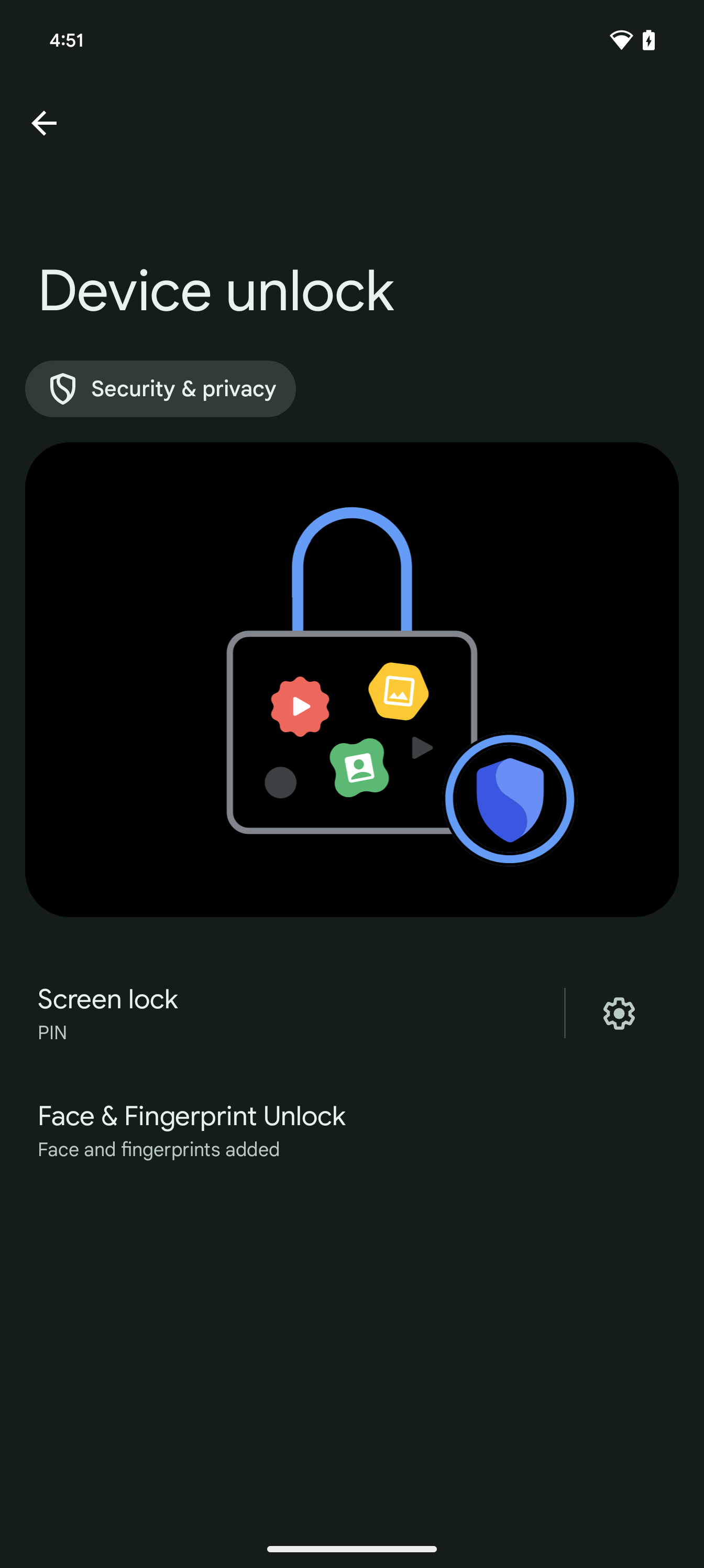
Dans la sélection d’options maintenant visible, appuyez sur Déverrouillage par visage et empreinte digitale.
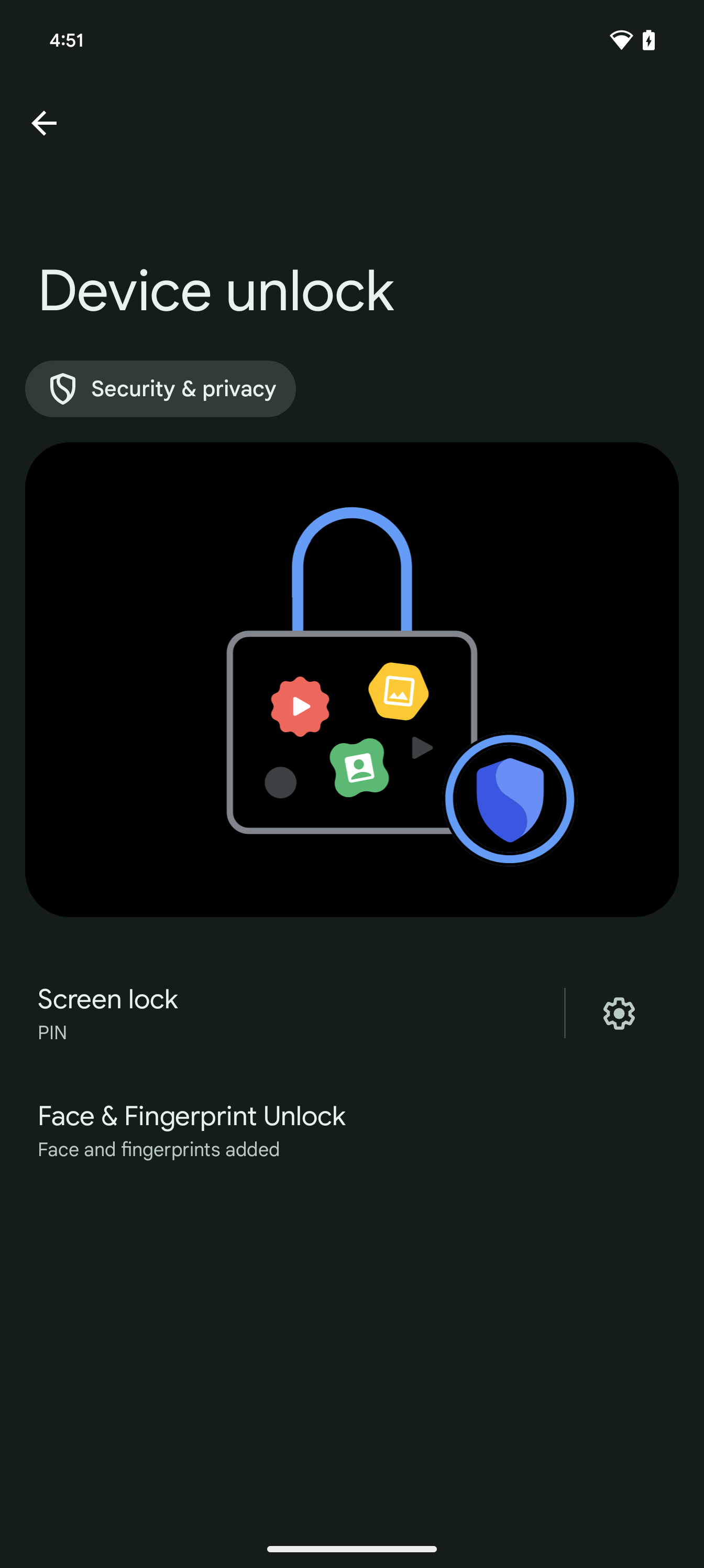
-
Étape
6Appuyez sur Face Unlock et acceptez les options
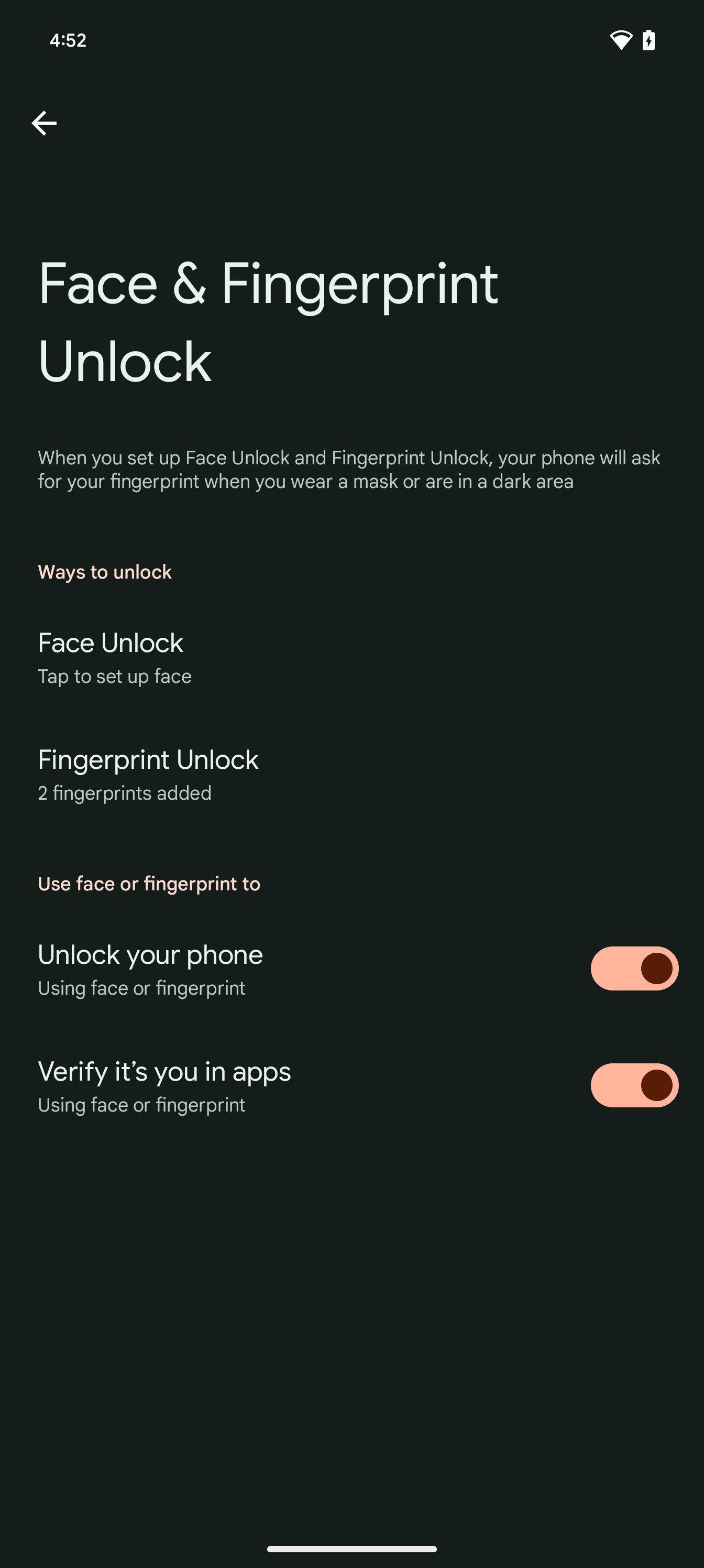
Une poignée d’options de déverrouillage s’afficheront maintenant. Pendant que nous configurons Face Unlock, appuyez sur cette option. Vous devrez peut-être accepter certaines conditions pour traiter, alors appuyez une fois sur J’accepte si vous souhaitez continuer.
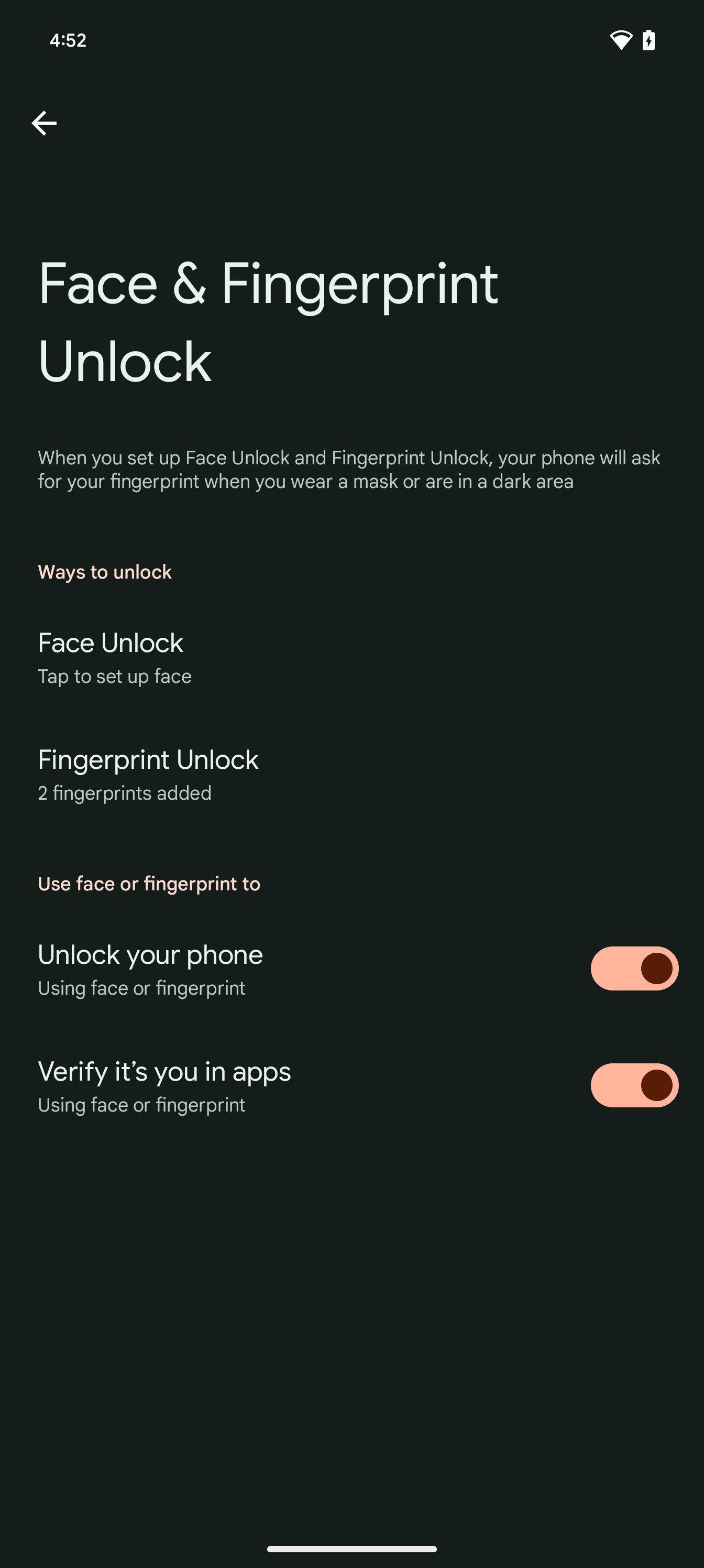
-
Étape
7Suivez les instructions pour numériser
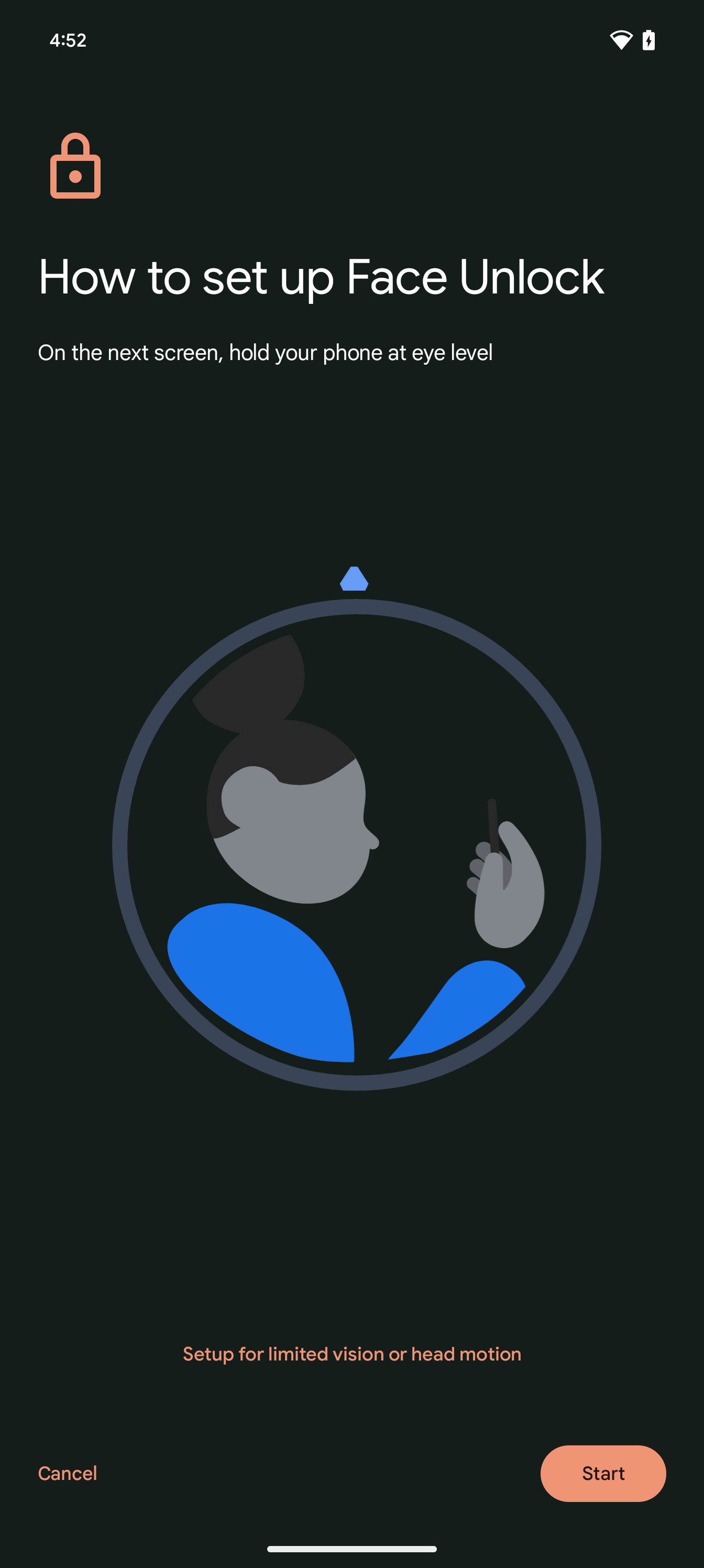
Vous devrez maintenant scanner votre visage en le déplaçant. Suivez les instructions à l’écran, car elles varient en fonction de la rapidité avec laquelle votre visage peut être scanné. Appuyez sur Démarrer lorsque vous êtes prêt.
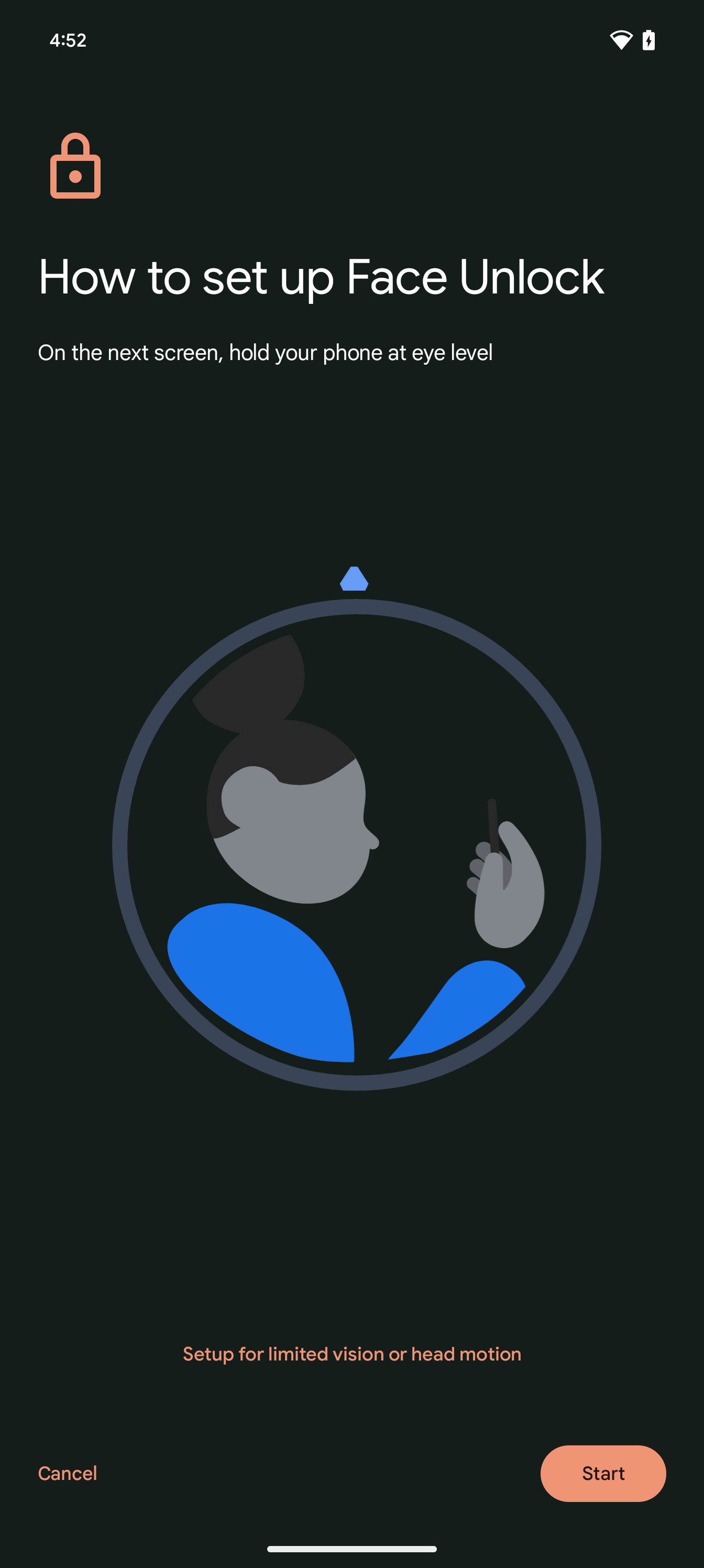
-
Étape
8Terminer et accepter
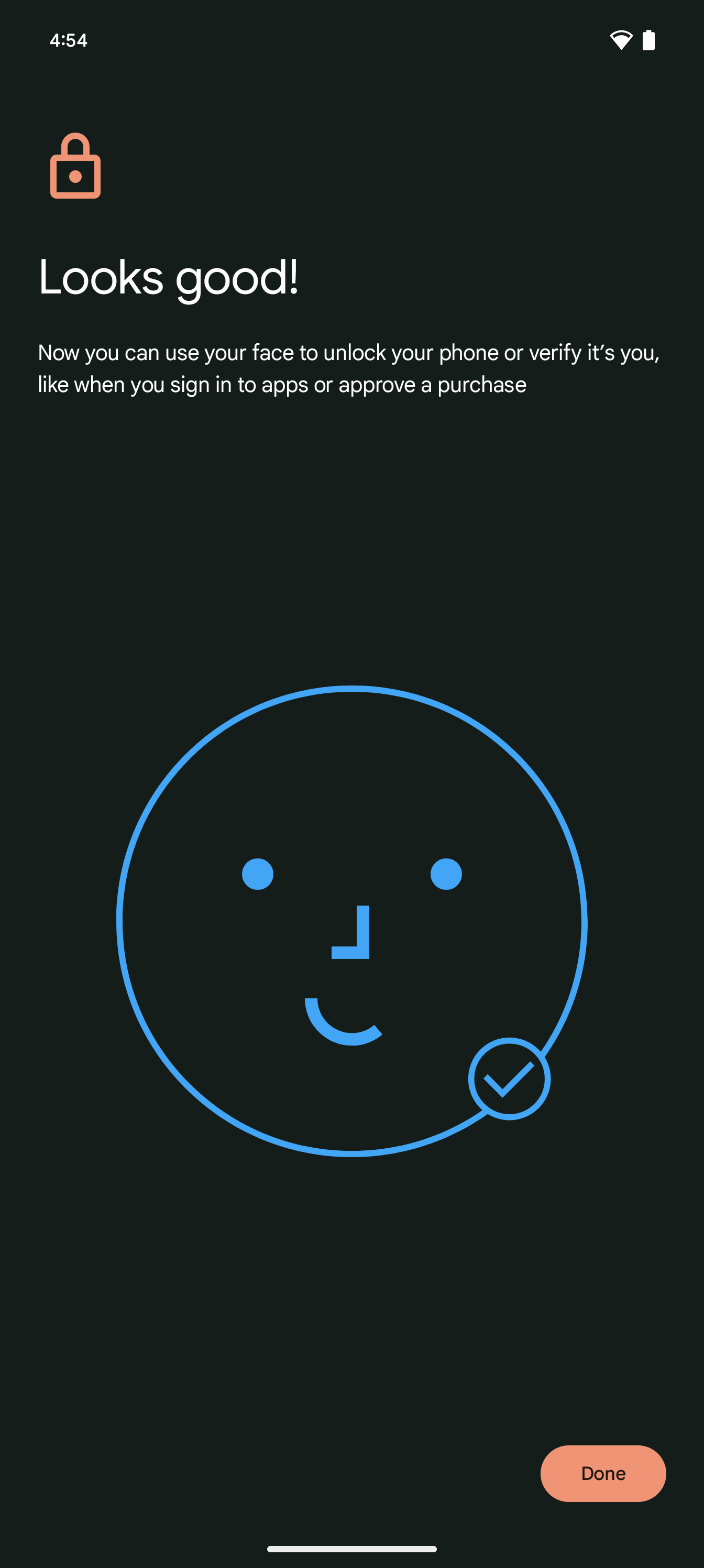
Une fois votre visage correctement numérisé, vous recevrez un message indiquant que tout s’est déroulé comme prévu. Appuyez sur Terminé pour confirmer.